Beste Möglichkeiten zur Einrichtung Spotify Als Alarm auf dem iPhone im Update 2025
Morgens aufzuwachen ist für die meisten Menschen immer ein Dilemma. Aber was wäre, wenn der Wecker, der Sie wecken würde, eine Ihrer Lieblingsmelodien wäre? Werden Sie nicht voller Energie sein, aufzustehen und Ihren Tag zu beginnen?
Wenn du benutzt hast Spotify wie dein Musik-Streaming-Service Plattform und Sie haben ein aktives Abonnement, wissen Sie, dass Sie es verwenden können Spotify als Wecker auf dem iPhone?
Anstatt diese herkömmlichen und üblichen Melodien auf Ihrem Gerät als Alarm zu verwenden, warum wählen Sie nicht a Spotify Wählen Sie eine Playlist aus, die Ihnen gefällt, und richten Sie sie als Wecker ein?
Es gibt mehrere Apps im Internet, die Ihnen bei der Einrichtung eines helfen können Spotify Alarm auf dem iPhone. Aber anstatt Sie alle diese einzeln überprüfen zu lassen, stellen wir Ihnen hier praktikable Methoden vor, die Sie verwenden und anwenden können.
Darüber hinaus stellt dieser Artikel auch eine tolle App vor, mit der Sie beliebige herunterladen können Spotify Song, den Sie gerne einstellen möchten Spotify als Alarm auf Ihrem iPhone. Klicken Sie auf die Schaltfläche unten und testen Sie es jetzt kostenlos.
Versuchen Sie es kostenlos Versuchen Sie es kostenlos
Lassen Sie uns unsere Diskussion beginnen, indem wir Ihnen gleich mitteilen, wie Sie es einrichten können Spotify Alarm auf dem iPhone im ersten Teil.
Leute lesen auch:
Wie einstellen Spotify als Alarm auf iPhone und Android [2024 Guide]
Artikelinhalt Teil 1. Beste Möglichkeiten zur Einrichtung Spotify Als Alarm auf dem iPhoneTeil 2. Laden Sie Any herunter Spotify Zu verwendender Song Spotify Wecker auf dem iPhoneTeil 3. Zusammenfassung
Teil 1. Beste Möglichkeiten zur Einrichtung Spotify Als Alarm auf dem iPhone
Das iPhone verfügt bereits über eine Reihe von Tönen, die als Alarm verwendet werden können. Nun, da Sie hier sind, um zu lernen, wie man a Spotify Alarm auf dem iPhone, wir werden hier einige Apps teilen, die Sie verwenden können, um dies endlich zu tun. Wir haben hier zwei zum Teilen – den Musikwecker für Spotify+ und der Kello-Wecker.
#1. Musikwecker für Spotify+
Eine Methode, die Sie endlich anwenden können Spotify Als Wecker auf dem iPhone ist auf Apps von Drittanbietern wie diesen Musikwecker zurückzugreifen Spotify+.
Dies ist jedoch keine offizielle App, die von den Entwicklern von erstellt wurde Spotify, ist dies sehr hilfreich bei der Einrichtung einer Spotify Wecker auf dem iPhone. Sie können dies verwenden, um die zu durchsuchen Spotify Titel und Wiedergabelisten, die Sie als Wecker auf Ihrem iPhone verwenden möchten.
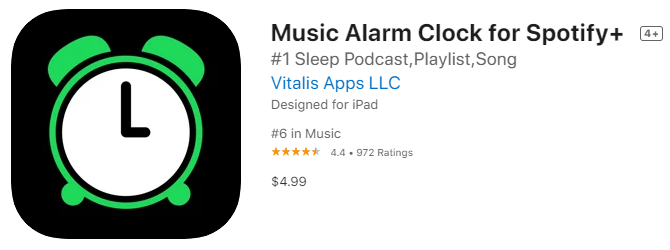
Bevor Sie endlich genießen können Spotify Alarm auf dem iPhone, Sie müssten sicherstellen, dass dieser Musikwecker für Spotify+ wurde zuerst erfolgreich auf Ihrem iOS-Gerät eingerichtet. Hier ist auch ein detailliertes Verfahren, das Sie als Referenz verwenden können.
Schritt #1. Starten und starten dieser Musikwecker für Spotify+ auf Ihrem iOS-Gerät – iPhone oder iPad.
Schritt 2. Mit Ihrer Spotify Kontoanmeldeinformationen, Einloggen und dann tippen von jedem Standort auf Ihrem Bildschirm, um die Einstellungen zu öffnen.
Schritt 3. Gehen Sie zu „Alarm" Möglichkeit. Um einen neuen Alarm zu erstellen, müssen Sie nur auf „Speichern".
Schritt 4. Sie können jetzt die gewünschte Zeit einstellen und den zu verwendenden Ton auswählen.
Schritt #5. Sie können jetzt zu „Playlist“. Drücke den "Speichern”-Taste zur Auswahl Spotify Spuren, die Sie festlegen möchten Spotify Wecker auf dem iPhone.
Schritt #6. Sobald Sie die oben genannten fünf Schritte ausgeführt haben, können Sie einfach auf „Erledigt ”-Taste, um die Einrichtung abzuschließen.
#2. Kello-Wecker
Wie wir eingangs erwähnt haben, abgesehen von Musikwecker für Spotify+, Kello Alarm Clock ist auch eine gute App, die Ihnen beim Einrichten helfen kann Spotify Wecker auf dem iPhone. Dies ist eigentlich eine Smart-Clock-App, die Sie zum Einrichten verwenden können Spotify B. als Wecker auf dem iPhone, verwenden Sie auch Titel von anderen Plattformen wie z Deezer und Gezeiten.
Genau wie der erste muss auch dieser auf Ihrem iOS-Gerät ordnungsgemäß eingerichtet und mit Ihrem Wi-Fi-Netzwerk verbunden sein. Hier ist nun das detaillierte Verfahren, wie Sie a verwenden können Spotify Alarm auf dem iPhone über den Kello-Wecker.
Schritt #1. Öffne Öffnen Sie die Kello-Wecker-App auf Ihrem iPhone oder iPad und gehen Sie dann einfach zu „Alarme" Sektion.
Schritt 2. Kreuzen Sie das „Plus" Taste. Hier können Sie die Wiederholung und die Lautstärkeeinstellungen einrichten.
Schritt #3. Drücke den "Klingen" Taste. Tick Spotify. Sie werden dann aufgefordert, Ihre einzugeben Spotify Details.
Schritt 4. Sie können nun eine auswählen Spotify Wiedergabeliste. Sie haben auch die Möglichkeit, eine Vorschau anzuzeigen, indem Sie auf „PlayKlicken Sie auf die Schaltfläche „Alarm erstellen“, die sich im Bildschirm „Alarm erstellen“ befindet.
Schritt #5. Wählen a Spotify Track, den du gerne als Alarm verwenden möchtest und dann einfach Speichern die auf Ihrem iOS-Gerät vorgenommenen Einstellungen!
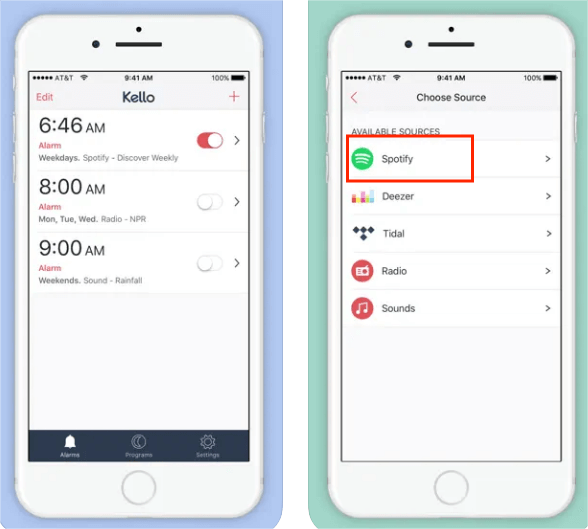
#3. Wecker für Spotify
Eine weitere App, die Ihnen bei der Einrichtung helfen kann Spotify Als Wecker auf dem iPhone ist dieser „Wecker für Spotify“App. Sie müssen jedoch beachten, dass dies den Benutzern keinen kostenlosen Service bietet. Außerdem müssen Sie während der Verwendung aktiv sein Spotify Premium Account sowie eine stabile Internetverbindung um die Songs problemlos laden zu können.
Hier ist das detaillierte Verfahren, das zu befolgen ist.
Schritt 1. Der Wecker für Spotify App muss sein installiert zuerst auf Ihrem iPhone.
Schritt #2. Einloggen in Wir koordinieren den Versand Spotify Konto, indem Sie einfach auf eine beliebige Stelle auf dem Bildschirm tippen. Dies öffnet dann die Einstellungen.
Schritt 3. Wählen Sie das "Alarm"Und dann die"Speichern”-Option zum Erstellen eines neuen Alarms. Sie können Ihren Favoriten auswählen Spotify Lied oder wählen Sie ein zufälliges aus.
Schritt 4. Du kannst jetzt Stellen Sie die Zeit ein. Sie können auch festlegen, wie oft der Alarm wiederholt werden soll.
Schritt #5. Gehen Sie zu „Playlist” und tippen Sie darauf. Markieren Sie im oberen rechten Bereich des Bildschirms einfach das „Speichern”-Taste, die Sie sehen werden.
Schritt #6. Wählen Sie nun ein Lied aus, das Sie als Alarm verwenden möchten. Der Einrichtungsvorgang ist abgeschlossen, sobald Sie auf „Erledigt ".
Da versucht man sich einzurichten Spotify als Wecker auf dem iPhone, sollten Sie dann wissen, dass es eine Möglichkeit gibt, den Titel auch nach dem Ausschalten des Weckers weiter zu hören. Wenn Sie so darauf stehen, können Sie einfach auf die Schaltfläche „Weiterspielen“ klicken und sich dann einfach den Song anhören!
Teil 2. Laden Sie Any herunter Spotify Zu verwendender Song Spotify Wecker auf dem iPhone
Manche Leute sind vielleicht nicht in der Lage, die zu bezahlen Spotify Premium-Gebühr monatlich, möchte aber trotzdem sicherstellen, dass sie sich einrichten können Spotify als Wecker auf dem iPhone. Daher empfehlen wir Ihnen, den Download zu versuchen Spotify Lieder dann stattdessen!
Sie denken vielleicht, dass das Herunterladen Spotify Songs ist nicht möglich, da sie durch DRM-Schutz geschützt sind. Nun, das ist nicht wirklich wahr! Es gibt großartige Apps, die das DRM-Entfernungsverfahren einfach durchführen können und Ihnen sogar zusätzliche Vorteile bieten. Tatsächlich wird einer davon in diesem Abschnitt vorgestellt, der TunesFun Spotify Music Converter.
Versuchen Sie es kostenlos Versuchen Sie es kostenlos
Dieser TunesFun Spotify Music Converter ist eine zuverlässige App, die bei der Entfernung von einfach helfen kann Spotify DRM-Schutz der Songs. Spotify Bietet außerdem eine hervorragende Integration mit anderen Diensten, einschließlich YouTube, Discord und anderen Medien-Apps.
Wenn Sie sowohl einen Discord als auch Spotify Konto, werden Sie in der Lage sein hinzufügen Spotify zu Discord und teile DRM-freie Songs mit deinen Discord-Freunden. Darüber hinaus unterstützt es die Konvertierung von Songs in flexible Formate wie MP3, WAV, AAC und FLAC.
Mit seiner schnellen Konvertierungsgeschwindigkeit können Sie immer noch Zeit sparen. Sie müssen sich keine Gedanken über die Qualität der Ausgabedateien machen, da die ursprüngliche Qualität dieser Dateien zusammen mit ihren ID-Tags und Metadateninformationen beibehalten wird.
Es hat auch eine einfache Schnittstelle. Hier ist eine Anleitung, wie Sie dies verwenden können TunesFun Spotify Music Converter zu herunterladen Spotify Lieder und konvertieren Sie sie in jedes gewünschte Format.
Versuchen Sie es kostenlos Versuchen Sie es kostenlos
Schritt 1. Sobald Sie die App vollständig auf Ihrem PC installiert haben, starten Sie sie und starten Sie Hinzufügen der Spotify Lieder von entweder unter Verwendung ihrer Links or Drag & Drop sie zur Plattform.

Schritt 2. Sie können jetzt Richten Sie die Ausgabeparametereinstellungen ein und dann die “Konvertieren alle”-Taste, um den Vorgang zu starten. Parallel dazu wird auch das DRM-Entfernungsverfahren durchgeführt.

Schritt 3. Um die konvertierten Songs anzuzeigen, klicken Sie einfach auf „Ausgabedatei anzeigen".

Nach erfolgreichem Download der Spotify Songs, kannst du sie einfach per iTunes mit deinem iPhone synchronisieren, um sie endlich als Wecktöne nutzen zu können.
Hier ist auch eine Kurzanleitung für Sie.
- Gehen Sie zumUhr”-App auf Ihrem iPhone und tippen Sie dann auf die „Alarme"Tab"
- Schlagen Sie die “+”-Taste, um den Alarm einstellen zu können. Stellen Sie auch die Uhrzeit ein.
- Wählen Sie das "Klingen”-Option, bevor Sie auf die Option „Wählen Sie einen Song”-Taste, mit der Sie eine auswählen können Spotify Lied zu verwenden.
- Tippen Sie nun auf das Lied, gehen Sie zurück und kreuzen Sie „Gespeichert”, um die vorgenommene Einstellung zu bestätigen.
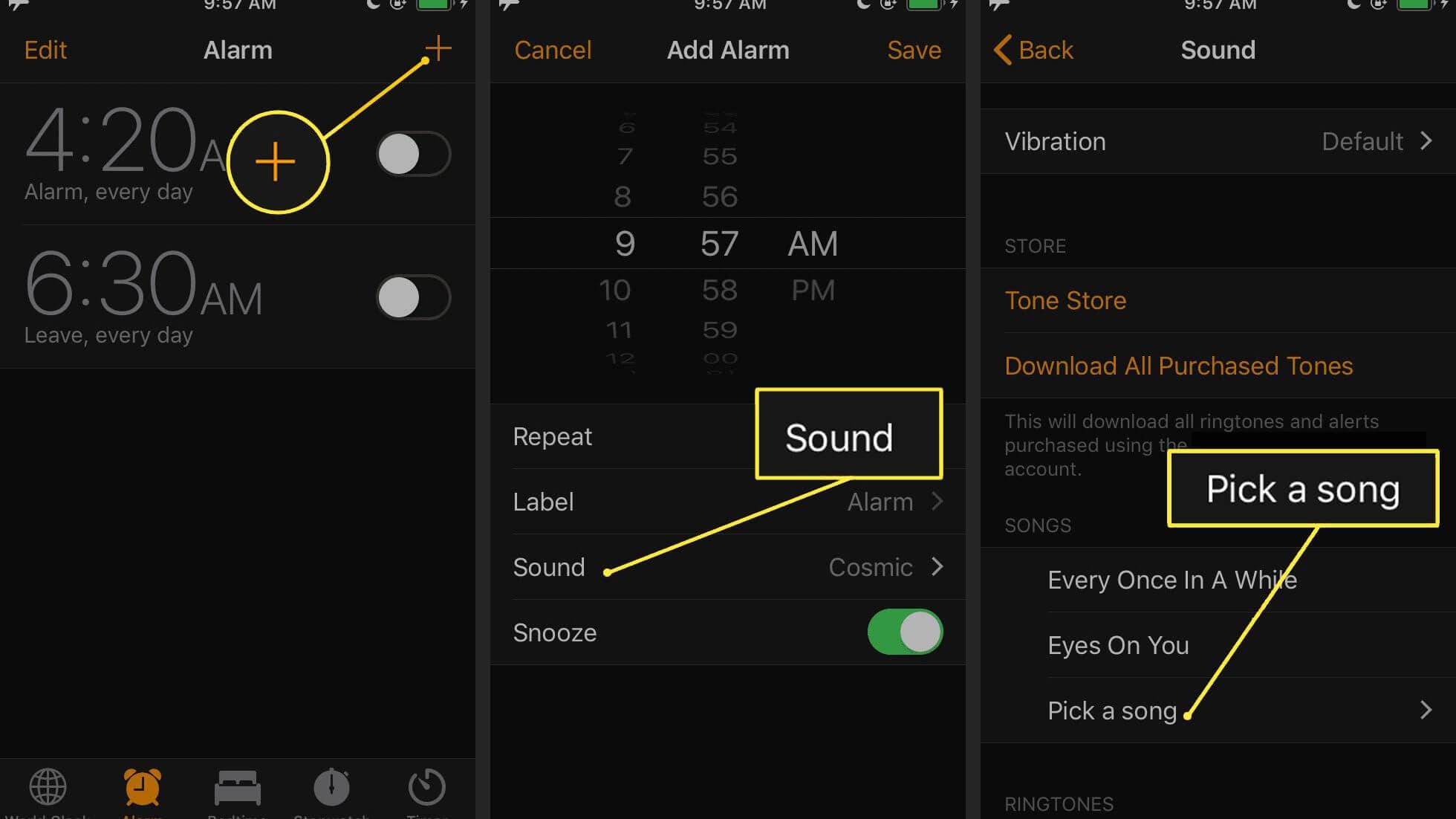
Teil 3. Zusammenfassung
Einrichten Spotify Als Alarm auf dem iPhone ist das doch nicht so schwer, oder? Glücklicherweise gibt es Apps, die Ihnen bei diesem Vorgang helfen können.
Zusätzlich zu den Informationen, die wir über diese Apps geteilt haben, haben Sie auch erfahren, wie Sie sie einfach herunterladen können Spotify Lieder. Der DRM-Schutz, den sie haben, ist überhaupt kein Problem, da dies mit zuverlässigen und vertrauenswürdigen Apps wie dieser behoben werden kann TunesFun Spotify Music Converter.
Hinterlassen Sie uns eine Nachricht